▪️次のボックスに適当な文字列(複数可)を入力して、当ブログ内を検索できます
・目白の風景 今昔:目次
・吉祥寺の風景 今昔:目次
・昔と今の写真(番外編):目次
・地中海バブル旅行etc.:目次
・旅のつれづれ:目次
・母のアルバム:目次
・目白ジオラマ鉄道模型:目次
・すべてのカメラに名前がある:目次
・目白の風景 今昔:目次
・吉祥寺の風景 今昔:目次
・昔と今の写真(番外編):目次
・地中海バブル旅行etc.:目次
・旅のつれづれ:目次
・母のアルバム:目次
・目白ジオラマ鉄道模型:目次
・すべてのカメラに名前がある:目次
VIDEO-DVDの作成 ― 2022年04月20日
VR形式で録画された地デジ番組をVideo-DVD形式に変換する方法の備忘録です。
■手順1.Windowsのフリーソフト「relCPRM」でCPRM解除
表記無料ソフトを任意の場所にダウンロードし、
relCPRM.exeをダブルクリックし起動する。
DVD内のソースファイル(VR形式)VR_MOVIE.VROを選択し、
次の4つのオプション
[-R] [-W]「IFOファイルコピー」「Encrypted Title Key削除」
にチェックを入れた後、
あらかじめ作成した「DVDoriginal」フォルダを出力先に指定し、
あらかじめ作成した「DVDoriginal」フォルダを出力先に指定し、
STARTボタンを押して解除作業を実行する。
■手順2.Windowsのフリーソフト「DVD Flick」で、VR形式から一般的なVIDEO_TS形式のデータに変換
まず、ダウンロードしたdvdflick_setup_*.exeをダブルクリックしてソフトをインストールする。
次にソフトを起動して、[Add your title]ボタンから先ほどCPRM解除したVROファイルを指定。
ファイル名指定オプションは、[All Supported Types]でなく[All files(*.*)]とする。
同じく[Video souces]タブの[Pixel aspect ratio]を[16:9]として[Accept]する。
あらかじめ作成しておいた 「DVDsource」フォルダを出力先に指定して、
[Create DVD ]ボタンを押す。
成果物は「DVDsource」内の[dvd]フォルダに保存された二つのフォルダ
[VIDEO_TS]と[AUDIO_TS] です。
■手順3.Macのフリーソフト「Burn」でDVD-Rに焼く
私の場合は、ここで作業場所をMacに移動しました。
あらかじめインストールしておいたフリーソフト「Burn」を起動し、
Preferenceの二つのタブを次のように設定します。
次にメイン画面のVideoタブのFile欄にDVD Flickで作成した[VIDEO_TS]フォルダを
ドラッグ&ドロップします。
そして右下の[Burn]ボタンを押し、ディスクドライブに生のDVDを挿入すると、
次の画面になります。
ここで[Burn]の青ボタンを押せば求めるDVDの完成です。
この作業手順は「Macの「Burn」を利用してDVDに書き込む方法」 を参照しました。
■手順4.
手順3.の別案としてMacのフリーソフト「Handbrake」でmp4に変換することも可能です。
次のように、VR_MOVIE.mp4が作成できました。手順3.の別案としてMacのフリーソフト「Handbrake」でmp4に変換することも可能です。
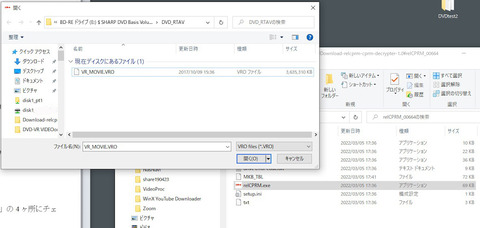
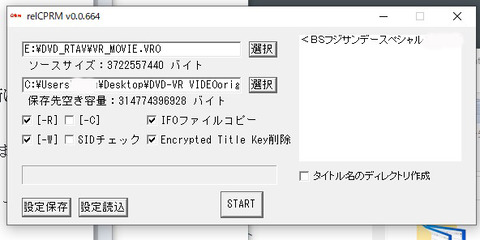
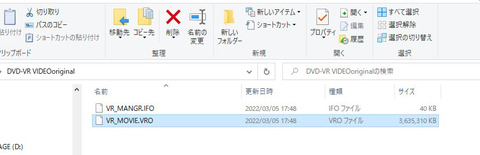
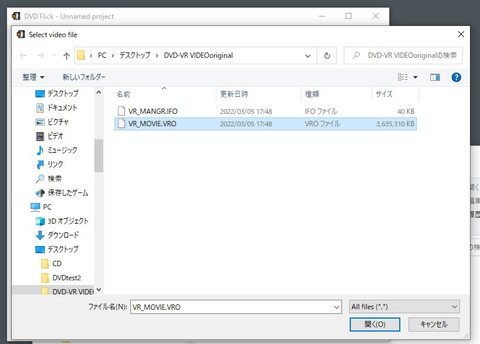
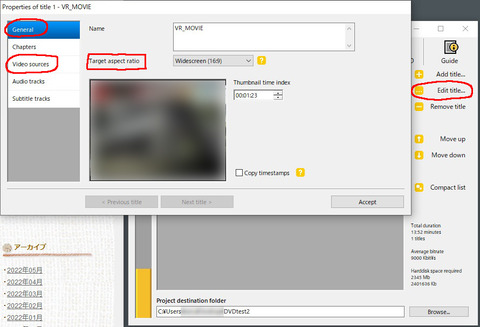
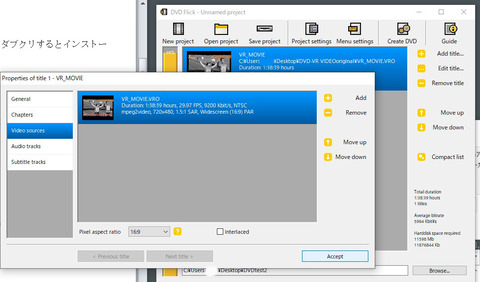
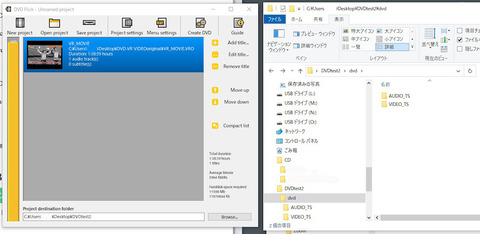
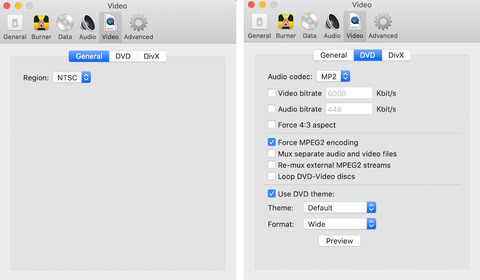
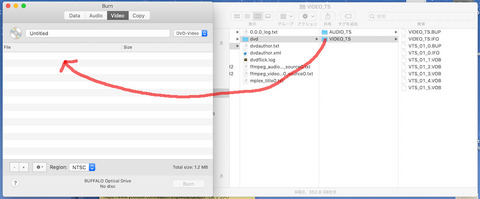
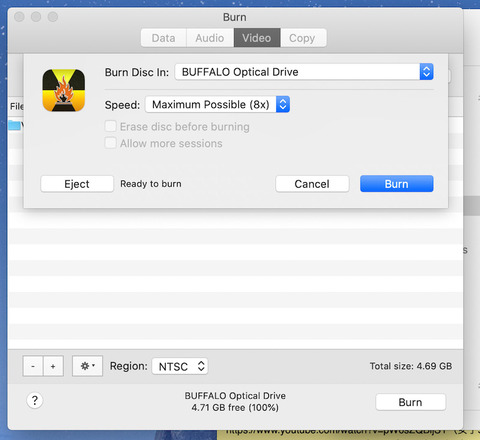
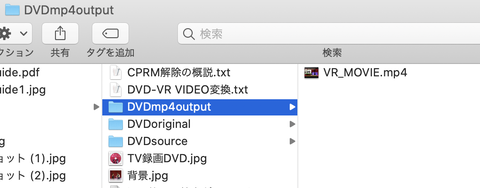
最近のコメント